
In diesem Tutorial zeigen wir Ihnen, wie Sie Drupal auf Debian 11 installieren. Für diejenigen unter Ihnen, die es nicht wussten, Drupal ist ein kostenloses und Open-Source-Content-Management-System, das auf dem LAMP-Stack. Er verfügt über großartige Standardfunktionen wie einfaches Content-Authoring, zuverlässige Leistung und hervorragende Sicherheit. Flexibilität und Modularität sind einige der Kernprinzipien, die ihn von den anderen abheben.
Dieser Artikel geht davon aus, dass Sie zumindest über Grundkenntnisse in Linux verfügen, wissen, wie man die Shell verwendet, und vor allem, dass Sie Ihre Website auf Ihrem eigenen VPS hosten. Die Installation ist recht einfach und setzt Sie voraus im Root-Konto ausgeführt werden, wenn nicht, müssen Sie möglicherweise 'sudo hinzufügen ‘ zu den Befehlen, um Root-Rechte zu erhalten. Ich zeige Ihnen Schritt für Schritt die Installation von Drupal CMS auf einem Debian 11 (Bullseye).
Voraussetzungen
- Ein Server, auf dem eines der folgenden Betriebssysteme ausgeführt wird:Debian 11 (Bullseye).
- Es wird empfohlen, dass Sie eine neue Betriebssysteminstallation verwenden, um potenziellen Problemen vorzubeugen.
- SSH-Zugriff auf den Server (oder öffnen Sie einfach das Terminal, wenn Sie sich auf einem Desktop befinden).
- Ein
non-root sudo useroder Zugriff auf denroot user. Wir empfehlen, alsnon-root sudo userzu agieren , da Sie Ihr System beschädigen können, wenn Sie als Root nicht aufpassen.
Installieren Sie Drupal auf Debian 11 Bullseye
Schritt 1. Bevor wir Software installieren, ist es wichtig sicherzustellen, dass Ihr System auf dem neuesten Stand ist, indem Sie das folgende apt ausführen Befehle im Terminal:
sudo apt update sudo apt upgrade
Schritt 2. Installation des LAMP-Stacks.
Ein Debian 11 LAMP-Server ist erforderlich. Wenn Sie LAMP nicht installiert haben, lesen Sie bitte unser vorheriges Tutorial zur Installation von LAMP Server auf Debian 11.
Schritt 3. Drupal auf Debian 11 installieren.
Jetzt laden wir die neueste Version von Drupal von der offiziellen Seite herunter:
wget https://www.drupal.org/download-latest/tar.gz -O drupal.tar.gz
Extrahieren Sie als Nächstes die heruntergeladene Datei mit dem folgenden Befehl:
tar -xvf drupal.tar.gz mv drupal-* /var/www/html/drupal
Wir müssen einige Ordnerberechtigungen ändern:
chown -R www-data:www-data /var/www/html/drupal/ chmod -R 755 /var/www/html/drupal/
Schritt 4. MariaDB konfigurieren.
Standardmäßig ist MariaDB nicht gehärtet. Sie können MariaDB mit mysql_secure_installation sichern Skript. Sie sollten jeden Schritt sorgfältig lesen und ausführen, der das Root-Passwort festlegt, anonyme Benutzer entfernt, die Remote-Root-Anmeldung verbietet und die Testdatenbank und den Zugriff auf die sichere MariaDB entfernt:
mysql_secure_installation
Konfiguriere es so:
- Set root password? [Y/n] y - Remove anonymous users? [Y/n] y - Disallow root login remotely? [Y/n] y - Remove test database and access to it? [Y/n] y - Reload privilege tables now? [Y/n] y
Als Nächstes müssen wir uns bei der MariaDB-Konsole anmelden und eine Datenbank für WordPress erstellen. Führen Sie den folgenden Befehl aus:
mysql -u root -p
Dadurch werden Sie nach einem Passwort gefragt, geben Sie also Ihr MariaDB-Root-Passwort ein und drücken Sie die Eingabetaste. Sobald Sie sich bei Ihrem Datenbankserver angemeldet haben, müssen Sie eine Datenbank erstellen für die WordPress-Installation:
MariaDB [(none)]> CREATE DATABASE drupal_db; MariaDB [(none)]> CREATE USER 'drupal_user'@'localhost' IDENTIFIED BY 'your-strong-password'; MariaDB [(none)]> GRANT ALL PRIVILEGES ON drupal_db.* to drupal_user@'localhost'; MariaDB [(none)]> FLUSH PRIVILEGES; MariaDB [(none)]> exit
Schritt 5. Apache konfigurieren.
Lassen Sie uns jetzt Apache konfigurieren, um einen neuen Serverblock zur Verwendung mit unserer Drupal-Website zu erstellen:
nano /etc/apache2/sites-available/drupal.conf
Fügen Sie die folgende Datei hinzu:
<VirtualHost *:80>
ServerAdmin [email protected]
DocumentRoot /var/www/html/drupal/
ServerName drupal.example.com
ErrorLog ${APACHE_LOG_DIR}/error.log
CustomLog ${APACHE_LOG_DIR}/access.log combined
<Directory /var/www/html/drupal/>
Options FollowSymlinks
AllowOverride All
Require all granted
</Directory>
<Directory /var/www/html/>
RewriteEngine on
RewriteBase /
RewriteCond %{REQUEST_FILENAME} !-f
RewriteCond %{REQUEST_FILENAME} !-d
RewriteRule ^(.*)$ index.php?q=$1 [L,QSA]
</Directory>
</VirtualHost> Speichern und schließen, dann den Apache-Webserver neu starten, damit die Änderungen wirksam werden:
sudo a2enmod rewrite sudo a2ensite drupal.conf sudo systemctl restart apache2
Schritt 6. Installieren der Let’s Encrypt-Zertifikate.
Zunächst müssen Sie den Certbot-Client installieren, um SSL auf Ihrem Debian-System zu installieren und zu verwalten:
sudo apt install python3-certbot-apache
Führen Sie nach der Installation von Certbot den folgenden Befehl aus, um Ihre Website mit Let’s Encrypt SSL zu sichern:
certbot --apache -d drupal.your-domain.com
Sie werden dann aufgefordert, eine E-Mail-Adresse für das Zertifikat einzugeben. Nachdem Sie diese eingegeben haben, müssen Sie den Nutzungsbedingungen zustimmen und entscheiden, ob Sie es teilen möchten Ihre E-Mail-Adresse bei der Electronic Frontier Foundation.
Schritt 7. Zugriff auf die Drupal-Weboberfläche.
Öffnen Sie nach erfolgreicher Installation einen Webbrowser und gehen Sie zu https://drupal.your-domain.com und Sie werden den folgenden Bildschirm sehen, der das Installationsprogramm startet:
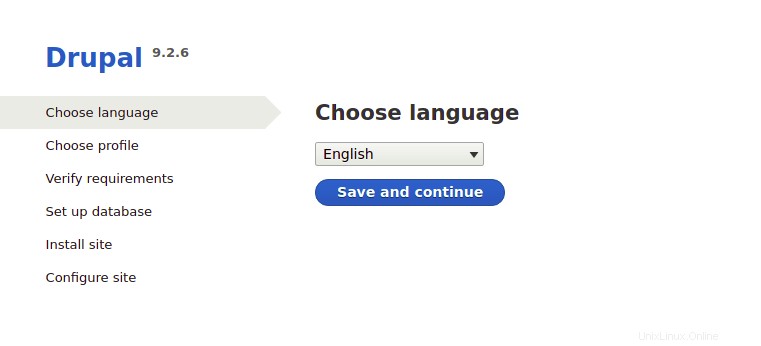
Herzlichen Glückwunsch! Sie haben Drupal erfolgreich installiert. Vielen Dank, dass Sie dieses Tutorial zur Installation der neuesten Version von Drupal CMS auf Debian 11 Bullseye verwendet haben. Für zusätzliche Hilfe oder nützliche Informationen empfehlen wir Ihnen, das offizielle Drupal zu überprüfen Webseite.